Az 5 legjobb metaadat-néző, aki különböző eszközökön láthatja a metaadatokat
A metaadatok a nézet elől rejtett fájlok részleteit tárolják. A fájl tulajdonságai különféle információkat tartalmaznak, beleértve a dátumot és az időt, a fájl nevét, a formátumot, a méreteket, a rögzítőeszközt, a szerkesztő szoftvert, a zenei vagy filmborítót, a műfajt, az előadót és egyebeket. Tudva hogyan lehet látni a metaadatokat nagyon hasznos lehet, ha médiafájlokat szeretne rendezni.
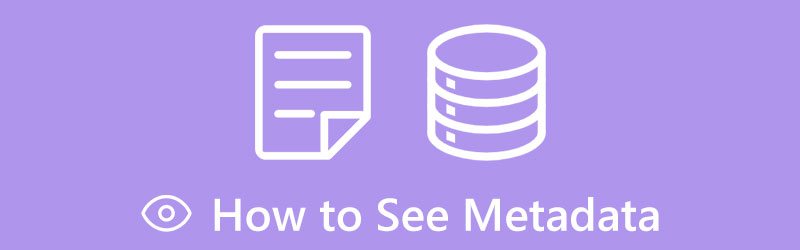
Ez a bejegyzés öt nagyszerűt oszt meg metaadat megjelenítő eszközök, amelyek segítségével megtekintheti a videók, hangok, képek és dokumentumok metaadatait. Segítségükkel ellenőrizheti a metaadatokat számítógépeken és mobiltelefonokon.
- ÚTMUTATÓ LISTÁJA
- 1. rész. A legjobb videó metaadat-nézegető
- 2. rész. Online fotómetaadat-nézegető
- 3. rész. Online Video Metadata Viewer
- 4. rész. Metaadatok megtekintése a Photoshopban
- 5. rész Lásd: Videó metaadatok a Windows rendszerben
- 6. rész. A Metadata Viewer GYIK
1. rész. A legjobb videó metaadat-nézegető Mac és Windows PC-hez
Ha videó metaadatokat szeretne Mac vagy Windows rendszerű számítógépen, támaszkodhat a teljes körű metaadat-nézegetőre, Video Converter Ultimate. Van egy egyedi Média metaadat-szerkesztő a videocímkék ellenőrzéséhez és szerkesztéséhez. Ez a metaadat-nézegető támogatja az összes népszerű videóformátumot, beleértve az MP4, MOV, FLV, AVI, MKV, M4V és még sok mást. Ez egy hangmetaadat-nézegető is lehet, hogy könnyen megtekinthesse a zenei címkéket. Ingyenesen letöltheti számítógépére, és a videó metaadatainak megtekintéséhez kövesse az alábbi útmutatót.
Nyissa meg ezt a videó metaadat-megjelenítőt Mac és Windows PC-n, kattintson a Eszköztár fület, és válassza ki a Média metaadat-szerkesztő.

Kattintson a + ikonra az előugró Média-metaadat-szerkesztő ablakban a videofájl importálásához. Betöltéskor megtekintheti a metaadatokat, például a fájl nevét, borítóját, előadóját, címét, műfaját, albumát, zeneszerzőjét, évszámát stb.

Ez a metaadat-megjelenítő lehetővé teszi a video- és hangmetaadatok szerkesztését is. Amikor metaadatokat olvas be a fájlból, igény szerint módosíthatja a forrás metaadatokat, és új címkéket adhat hozzá. A művelet megerősítéséhez kattintson a Mentés gombra. Ezt követően az összes szerkesztett metaadat szinkronizálva lesz a forrásfájllal.
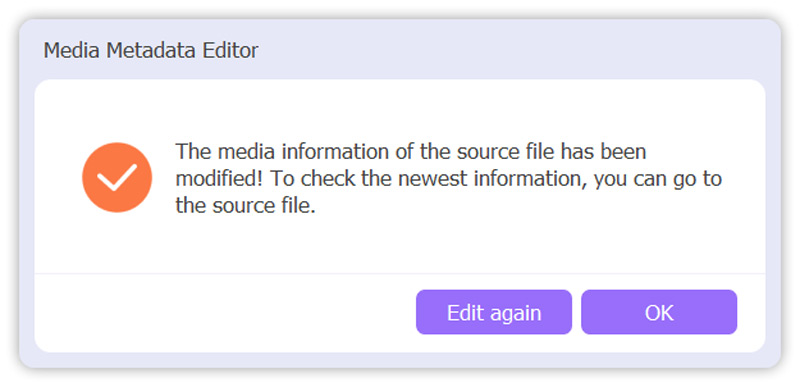
2. rész. Ingyenes online képmetaadat-nézegető
A képfájl metaadatai olyan információkat tartalmaznak, mint a rögzítés dátuma, a fájl neve, a fénykép méretei, a kamerával és az objektívvel kapcsolatos információk, a hely stb. A fényképek metaadatainak megtekintésekor használhatja a népszerű online metaadat-nézegetőt, Jimpl. Ez egy ingyenes fénykép metaadatok és EXIF adatnézegető. A Jimpl lehetővé teszi, hogy 50 MB-nál kisebb képet töltsön fel, majd közvetlenül megtekintse a metaadatait a böngészőjében.
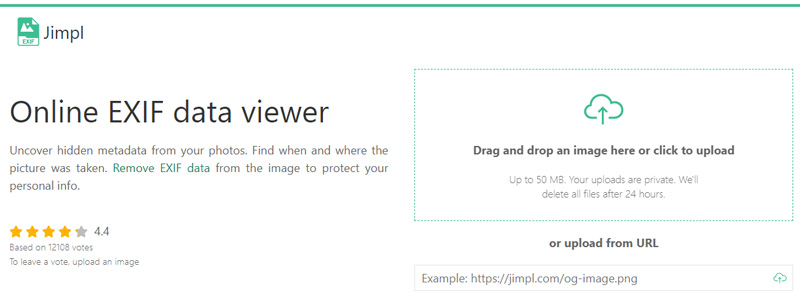
A Jimpl segítségével megtekintheti a metaadatokat iPhone, iPad, Android telefonon, Macen vagy Windows PC-n. Amikor belép a hivatalos webhelyére, kattintson rá a képfájl feltöltéséhez. A kép feltöltésekor láthatja az alapvető metaadatokat, például a fájl nevét, méretét, típusát és egyebeket.
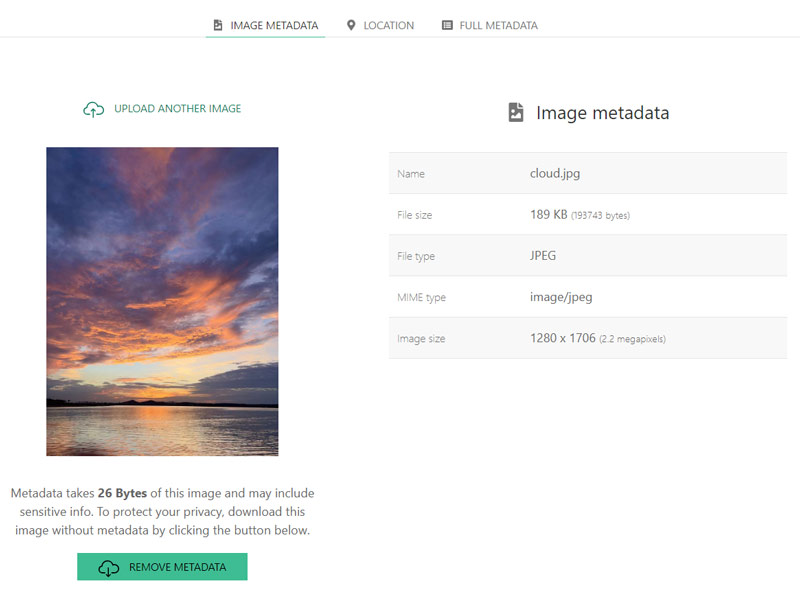
Kattintson a Teljes metaadatok lapon az összes kapcsolódó képrészlet megtekintéséhez. Ez az online metaadat-megjelenítő lehetővé teszi a metaadatok és a helyadatok eltávolítását is személyes adatainak védelme érdekében. A kép-metaadat-nézegető használata közben néhány hirdetést fog látni.
3. rész: Metaadatok olvasása a Video Online-ból
A videó metaadatainak megtekintéséhez támaszkodhat egy online metaadat-megtekintőre. Az interneten számos videocímke-megtekintési eszköz található. A legtöbbjük azonban nem tudja elemezni az összes kapcsolódó videó részletet, és nem nyújt jó felhasználói élményt. Ezt figyelembe véve erősen ajánljuk a könnyen használhatót Metadata2Go hogy metaadatokat olvashasson a videókból. A Metadata2Go teljes körű metaadat-megtekintőként lehetővé teszi a videók, hanganyagok, képek és dokumentumok metaadatainak megtekintését.
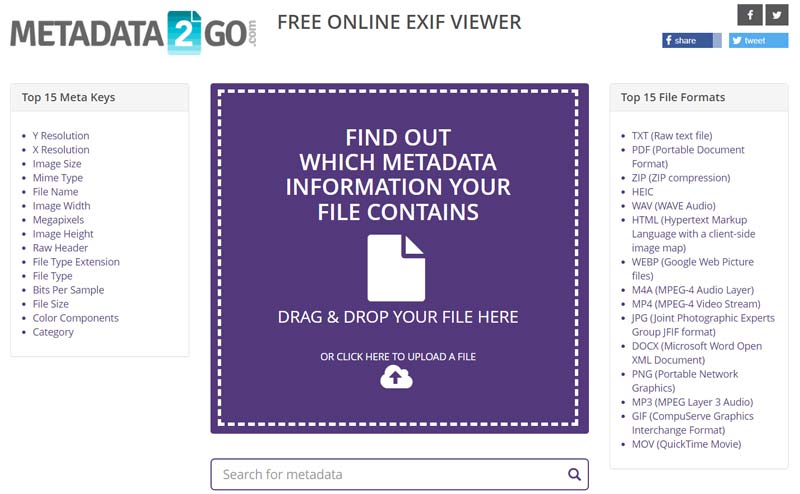
Ha ellenőriznie kell a videó metaadatait, megnyithat egy webböngészőt, felkeresheti a Metadata2Go webhelyet, és feltöltheti videoklipjét. Minden gyakran használt videoformátum támogatott. A fájl betöltésekor azonnal megjelenik az összes kapcsolódó metaadat információ. A Metadata2Go több részletet tud felsorolni a médiafájlról, mint a többi online metaadat-megtekintő. Ha szerkeszteni szeretné a videócímkéit, használhatja azokat Meta szerkesztése funkció.
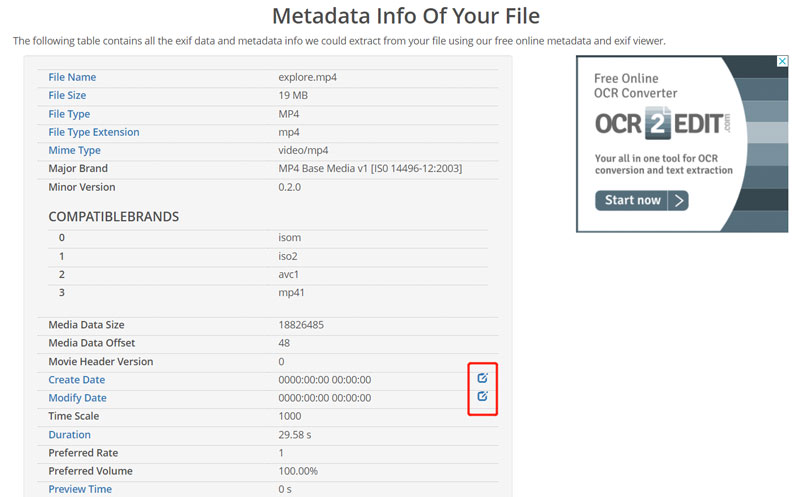
4. rész: Kép-metaadatok megtekintése a Photoshopban
Az Adobe Photoshop az egyik leghatékonyabb képszerkesztő a piacon. Szinte minden képformátumot támogat, és minden szükséges funkciót tartalmaz, amelyekre szüksége lehet. Ez lehet egy metaadat-nézegető a kép metaadatainak megtekintéséhez. A következő útmutatót használhatja megtekintheti a metaadatokat a Photoshopban.
Nyissa meg az Adobe Photoshop programot a számítógépén, és adja hozzá a képet.
Kattintson a tetejére Fájl menüt, és válassza ki a Fájl információ opciót a legördülő menüből. Egy új ablak jelenik meg a képernyőn, ahol megtekintheti és szerkesztheti a metaadatokat. A Ctrl + Alt + Shift + I billentyűkombinációt Windows PC-n, vagy a Command + Option + Shift + I billentyűkombinációt Mac számítógépen is megnyomhatja a metaadatok megtekintéséhez a Photoshopban.
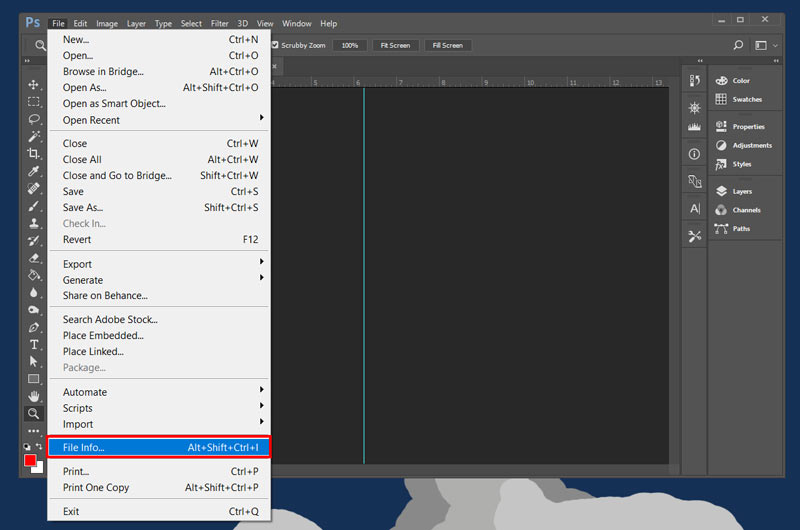
A metaadatok ellenőrzéséhez kattintson az adott lapokra, mint például az Alap, Kameraadatok, Eredet, IPTC, Hangadatok, Videóadatok stb. Az Adobe Photoshop lehetővé teszi a képek metaadatainak szerkesztését és további részletek hozzáadását a forrásfájlhoz.
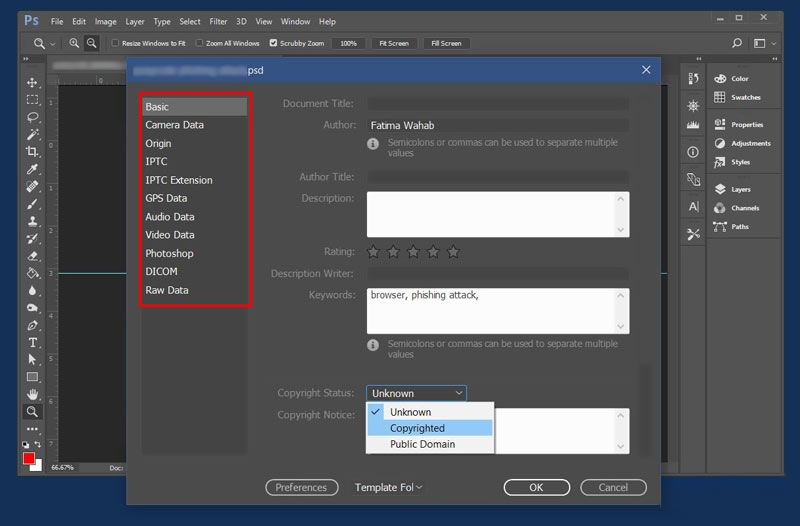
5. rész: Videó metaadatok megtekintése Windows PC-n
Akár videocímkéket szeretne ellenőrizni, akár hang-, fénykép- és dokumentum-metaadatokat szeretne látni Windows PC-n, támaszkodhat az alapértelmezett metaadat-megjelenítőre, Fájlkezelő. Kényelmes módot kínál a fájlok metaadatainak megtekintéséhez Tulajdonságok funkció. Windows-felhasználóként az alábbi lépéseket követve könnyedén ellenőrizheti a videó metaadatait.
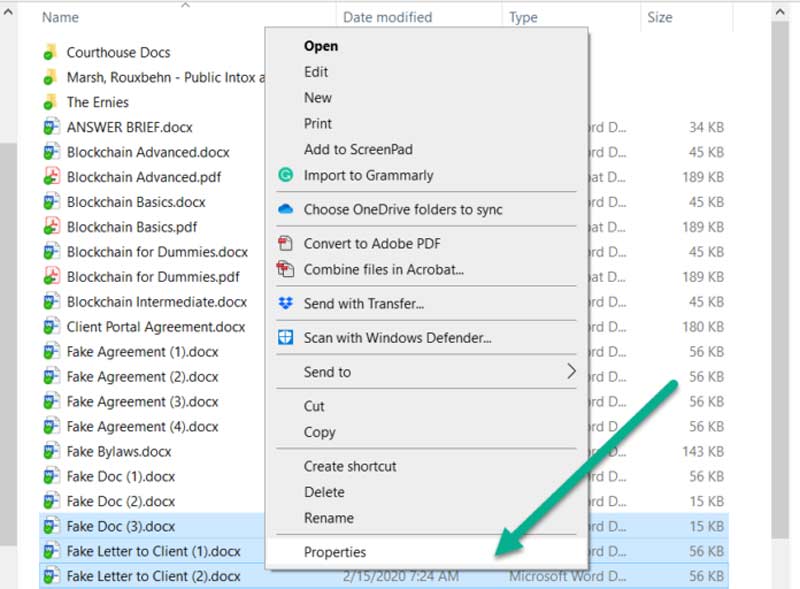
Megkeresheti a videofájlt a számítógépén, jobb gombbal kattintson rá, és válassza a Tulajdonságok lehetőséget. Ezzel ellenőrizheti a videó metaadatait a felugró Tulajdonságok párbeszédpanelen. Kattintson a Részletek lapra a kapcsolódó metaadatok további megtekintéséhez. Hasonló módszerrel zenei fájlokból, fényképekből és dokumentumokból is olvashat metaadatokat.
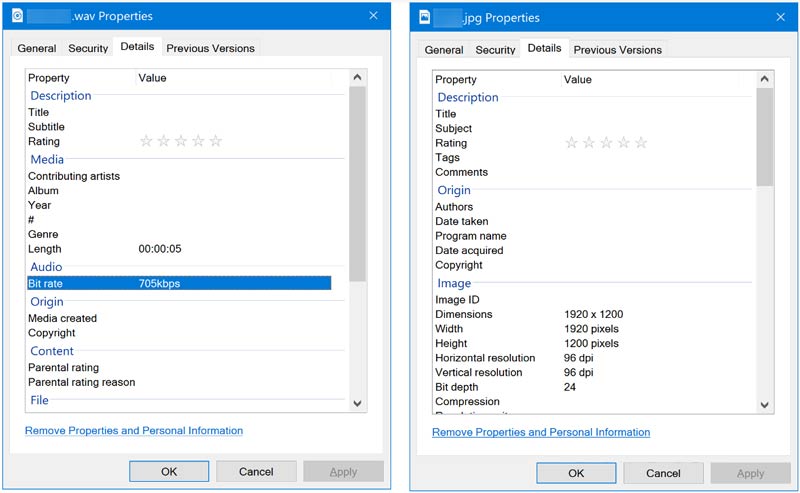
6. rész. A Metadata Viewer GYIK
Melyik a legjobb videó metaadat-nézegető Mac gépen?
A beépített Előnézet alkalmazásra támaszkodhat néhány alapvető videó metaadat-információ ellenőrzéséhez Mac számítógépen. Miután megnyitott egy videót az Előnézetben, kattintson az Eszközök menüre, és válassza a Megvizsgáló megjelenítése lehetőséget a legördülő menüből a videó metaadatainak ellenőrzéséhez. A részletek megtekintéséhez kattintson a GPS, Exif, TIFF vagy Általános elemre.
Megnézhetem a metaadatokat VLC-ben?
Igen. A VLC Media Player lehetővé teszi a videók és hangok metaadatainak megtekintését. Amikor egy médiafájlt játszik le VLC használatával, kattintson a felső Eszköz menüre, és lépjen a Médiainformációk elemre. Ezután a Metaadatok vagy az Általános lehetőségre kattintva megtekintheti a metaadatokat a VLC Current Media Information ablakában.
Hogyan látja a fényképek metaadatait Androidon?
A kapcsolódó metaadatok megtekintéséhez megnyithatja fényképét a Google Fotók alkalmazásban. Amikor megtekint egy képet, a hárompontos ikonra koppintva megtekintheti a fényképek metaadatait Android-eszközén.
Következtetés
A bejegyzés elolvasása után 5 értékes módszert tanulhat meg a metaadatok megtekintéséhez számítógépeken és hordozható iOS/Android eszközökön. Akár videók metaadatait szeretnéd ellenőrizni, akár képekből metaadatokat szeretnél olvasni, letöltheted a kapcsolódó metaadat-nézegetőt.
Mi a véleményed erről a bejegyzésről? Kattintson a bejegyzés értékeléséhez.
Kiváló
Értékelés: 4.9 / 5 (alapján 245 szavazatok)
További megoldások keresése
Mi a metaadatok és hogyan szerkeszthetjük a metaadatokat multimédiához Az egyik legjobb zenei címkeszerkesztő szoftver Mp3tag elfogulatlan áttekintése Metaadatok eltávolítása videókból, fényképekből és MP3 fájlokból 5 legjobb zenei címkeszerkesztő iPhone, Android, PC és Mac számára Az 5 legjobb metaadat-szerkesztő videókhoz, hanganyagokhoz, fényképekhez és PDF-ekhez Az 5 legjobb metaadat-kivonó Windows és Mac rendszerekhezRelatív cikkek
- Videó szerkesztés
- Az 5 legjobb egymás melletti videoalkalmazás kezdőknek [iOS/Android]
- 2 módszer az iMovie használatára a képernyő felosztására Mac és iPhone rendszeren
- Videókollázs létrehozása Instagram tekercsekhez [mobil és asztali]
- Az 5 legjobb kollázskészítő videót zenével gyorsan kollázhat
- Az 5 legjobb metaadat-szerkesztő videókhoz, hanganyagokhoz, fényképekhez és PDF-ekhez
- 5 legjobb zenei címkeszerkesztő iPhone, Android, PC és Mac számára
- Az egyik legjobb zenei címkeszerkesztő szoftver Mp3tag elfogulatlan áttekintése
- A 6 legjobb osztott képernyős videószerkesztő, amelyet ki kell hagynia Windows és Mac rendszeren
- Metaadatok eltávolítása videókból, fényképekből és MP3 fájlokból
- A legjobb 6 MP3 címkeszerkesztő az audiofájlok metaadatainak egyszerű szerkesztéséhez



